FLUIDSIM 3.6. Popis práce s programem. učební skripta
|
|
|
- Bohumír Janda
- před 5 lety
- Počet zobrazení:
Transkript
1 FLUIDSIM 3.6 Popis práce s programem učební skripta Petr Tesař, Jan Kafka - Trutnov 005
2 Vypracovala Střední průmyslová škola a Střední odborné učiliště, Trutnov, Školní 101, jako projekt v rámci Státní informační politiky ve vzdělávání (SIPVZ). Realizace projektu byla podpořena příspěvkem Královéhradeckého kraje. Copyright Střední průmyslová škola a Střední odborné učiliště, Trutnov, Školní 101, 005.
3 Obsah ÚVOD O skriptech O programu FluidSIM Didaktický materiál FluidSIMu Výuka podle skript Elektropneumatika FLUIDSIM - - Načtení programu FluidSIM - - Panel nabídek (hlavní menu) File Edit Execute Library Insert Didactics Project View Options Window Knihovna pneumatických komponentů Zdroje Rozvaděče Mechanicky ovládané rozvaděče Solenoidové rozvaděče - elektroventily Pneumaticky ovládané rozvaděče Kontrolní ventily Skupinové ventily Pneumotory, (pohony, aktory), manometr PŘÍKLAD VÝUKY NA JEDNODUCHÉM OBVODU Připravení nové pracovní plochy Načtení souboru značek potřebných komponentů Přenášení vhodných symbolů na pracovní plochu Nastavení konfigurace rozvaděče Propojení hadičkami Simulace práce obvodového diagramu Ilustrační doprovod Animace činnosti jednočinného pneumotoru s rozvaděčem DALŠÍ MOŽNOSTI VÝUKY Využití připravených cvičení Prezentace ve výuce Pracovní principy Demo nabídka Předvádění připravených obvodových diagramů Krátké edukační filmy
4 Úvod O skriptech Tato skripta jsou určena pro kvalitní výuku pneumatiky pomocí simulace na obrazovce počítače v prostředí programu FLUIDSIM. Skripta ukazují okno, kde najdeme program FLUIDSIM po jeho nainstalování v PC, okno souborů, z nichž se FLUIDSIM skládá a také okno identifikace verze programu. Ve skriptech je popsána knihovna schématických prvků FLUIDSIMU a lišta nástrojů, jež se při práci s FLUIDSIMEM používají. Skripta nás vedou k vytváření obvodových diagramů, čili schémat, u kterých je pak zkontrolována správnost zapojení a dojde k jejich oživení simulací a tím vlastně vyzkoušení skutečné funkce. O programu FluidSIM Práce žáků s programem je příjemná, ovládání obvyklé a tudíž intuitivní, všichni se ho naučí používat přirozeně a dosti rychle. FLUIDSIM není jen program na tvorbu pneumatických schémat se simulací funkce, kde se u použitých komponentů programově nastavují jejich parametry. Z nabídky FLUIDSIMU lze použít velké množství už připravených obvodových schémat, dají se prohlížet fotografie označených komponentů a technické výkresy s popisem rozměrů. Dále můžeme zhlédnout barevný obrázek v řezu jenž ukáže proudění vzduchu při činnosti vybrané komponenty, animační ukázka nám vysvětlí princip její práce. Didaktický materiál FluidSIMu Program FLUIDSIM je určen právě k výuce pneumatiky a proto obsahuje bohatou škálu didaktických prvků hodných použití. Pro rychlé předvedení výuky s FLUIDSIMEM je určena nabídka Prezentace, pro komplexnější seznámení s použitím pneumatiky v průmyslových procesech i s fyzikálními základy je určeno 13 krátkých výukových filmů, pro vysvětlování principu činnosti jednotlivých komponentů je určena široká nabídka animačních výkresů v řezech: Pracovní principy, pro inspiraci bohatých možností zapojení lze otevírat animační obrázky a schémata: Databáze obvodů pneumatiky. Příhodná je nabídka: Cvičení, začínající obrázkem ilustrujícím praktický problém, pokračující přes volbu komponentů do schématu a jeho praktické oživení. Výuka podle skript Na začátku výuky je vhodné probrat schématické značky a seznámit se s možnostmi hlavního panelu nástrojů. Pak sestavíme ze značek jednoduchý obvodový diagram, který se zkontroluje a animací oživí. Nesmíme zapomenout nastavit a třeba několikrát pozměnit parametry použitých komponent, abychom mohli pozorovat změnu práce. Určitě budeme učební proces doprovázet bohatou ilustrací didaktické základny FLUIDSIMU. Nejvíce se vždy lze naučit, když tyto nehmotné poznatky co nejdříve uvedeme v činnost při praktickém zapojení fyzických komponentů na skutečné kovové pracovní desce. Takto postupujeme od jednodušších obvodů ke složitějším a probíráme při tom komponenty vždy o něco náročnější na pochopení jejich činnosti. Elektropneumatika Část programu FLUIDSIM se zabývá taktéž prvky elektropneumatiky, které jsou s dílem pneumatickým nerozlučně spojeny a při simulaci se rovněž oživují. Zde se objevují prvky elektrické i digitální. Tato skripta si však kladou za hlavní cíl práci s prvky pneumatickými
5 FluidSIM Panel nabídek (hlavní menu) FluidSIM Načtení programu FluidSIM Otevření FluidSIMu na hlavním panelu v nabídce Start Programy Informační okno základních údajů o programu - -
6 FluidSIM Načtení programu FluidSIM Obsahový strom FluidSIMu Prostředí programu FluidSIM - 3 -
7 FluidSIM Panel nabídek (hlavní menu) Panel nabídek (hlavní menu) File New Otevření pracovní plochy pro nový obvodový diagram. Open Otevření již existujících obvodových diagramů. Save Uložení právě vytvořeného obvodového diagramu. CTRL + N CTRL + O CTRL + S Save As Uložení jako... Uložení již existujícího obvodového diagramu pod jiným názvem (vytvoření kopie). Circuit Preview Otevření připravených obvodových diagramů v předváděcích oknech (obdoba OPEN). CTRL + U DXF Export Otevření dialogového okna pro převod obvodových diagramů z formátu s příponou.ct do formátu s příponou.dxf. Properties Otevření dialogového okna pro nastavení vlastností obvodu. Drawing Size Otevření dialogového okna pro definici velikosti papíru. Print Otevření dialogového okna pro nastavení tisku. CTRL + P Previously Openened Files Zobrazení cesty k otevřenému souboru. Exit Zavření programu FLUIDSIM. ALT + F4-4 -
8 FluidSIM Panel nabídek (hlavní menu) Edit Undo Návrat k minulému kroku až 18x. Redo Obnova dříve zrušených kroků. Cut Vyjmutí výběru s uložením do schránky. Copy Kopírování výběru do schránky. Paste Vložení obsahu schránky do otevřeného schématu. Delete Vymazání výběru. Select All Vybrání všech komponentů. Group Seskupení vybraných komponentů pro jejich společnou manipulaci na obrazovce. ALT + BACKSPACE ALT + SHIFT + BACKSPACE SHIFT + DEL CTRL + INS SHIFT + INS DEL CTRL + A CTRL + G Ungroup Rozdělení seskupených komponentů. Align Seřazení vybraných objektů podle nastavených os. Rotate Otáčení vybraných komponentů o nastavený úhel. Properties Otevření dialogového okna pro nastavení parametrů vybraných komponentů
9 FluidSIM Panel nabídek (hlavní menu) Execute Check Superficially Vnější kontrola současného obvodového diagramu kvůli možným chybám. Stop Vypnutí fungující simulace pro potřebu editace. Start Odstartování simulace práce obvodového diagramu. Pause Pozastavení simulace práce obvodového diagramu. F6 F5 F9 F8 Reset Návrat všech prvků obvodového diagramu při simulaci do výchozí polohy. Single Step Simulace po nejmenších krocích. Simulate until State Change Simulace časovou změnou stavu. Next Topic Další námět. Library Hierarchical View Stupňovitě uspořádaný přehled knihovny komponentů ve FLUIDSIMU. Total View Celkový přehled knihovny všech komponentů FLUIDSIMU. FluidSIM Version Vybraná skupina schematických značek podle FLUIDSIM verze. Frequently Used Way Valves Výběr nejpoužívanějších ventilových rozvaděčů
10 FluidSIM Panel nabídek (hlavní menu) New Dialogové okno pro definování nového uživatelského komponentu do knihovny. Rename Dialogové okno pro přejmenování uživatelského komponentu. Delete Vymazání označeného uživatelského komponentu z knihovny. Insert Find Component Vodítková základna hledání komponentů. F3 Didactics Component Description Popis a rozměry označeného komponentu v otevřeném schématu. Component Photo Foto označeného komponentu v otevřeném schématu. Component Illustration Barevný obrázek v řezu označeného komponentu v otevřeném schématu. Top Description Popis námětu. Pneumatics Basics Databáze obvodů, schematických značek a zajímavých animací. Working Principle Načtené komponenty se zobrazí v barevném řezu a po dvojitém poklepání lze spustit u některých animaci funkce. Exercise Cvičení i s obrázkem řešeného problému v technologii
11 FluidSIM Panel nabídek (hlavní menu) Presentation Náměty použitelné při prezentaci. Educational Film Krátké filmy o využití pneumatiky v technické praxi. Project New Pojmenování a uložení nového projektu. Open Otevření dříve vytvořeného projektu. Close Zavření dříve vytvořeného projektu. Add Current Window Přidání funkčního okna k projektu. Delete Current Window Vymazání současného okna z projektu. Properties Otevření dialogového okna pro nastavení parametrů projektu. Files Přehledný soupis souborů patřících k projektu. Overviews Přehled předešlých oken patřících k projektu. Presentations Presentace běžícího projektu
12 FluidSIM Panel nabídek (hlavní menu) View Sort Symbols Alphabetically Nabídka schematických symbolů. Standard Size Změna velikosti schematických symbolů na standardní. Previous View Střídání různého uspořádání nabízených schematických symbolů. Fit to Window Návrat velikosti i uspořádání schematických symbolů na původní. Zoom by Rubber Band Lupa s jakoby gumovým kursorem. Zoom In Zvětšení o 1,4x. Zoom Out Zmenšení o 1,4x. Quantity Values Nastavování hodnot vlastností použitých prvků. Display Flow Direction Přehled toku řízení. Display Counter Values and Delay Times Přehled počítání hodnot a časového zpoždění. Display Current Path Numbering Přehled elementů v elektrickém obvodu. Show Connection Descriptors Přehled popisu spojů. A D T N C Labels Štítky spojené s mechanickým či elektrickým obvodem
13 FluidSIM Panel nabídek (hlavní menu) Display Grid Vytvoření podkladové mřížky. G Layers Vrstvy. Large Mouse Cursor Aktivace a deaktivace kursoru v podobě dlouhé šipky. M Toolbar Skrývání a odkrývání lišty s nástroji. Status Bar Lišta úrovně. Options Simulation Nastavení parametrů simulace. OPC/DDE Connection Nastavení vlastností OPC/DDE. Sound Nastavení zvukového signálu. Didactics Nastavení rychlosti animace. Grid Nastavení šířky a stylu podkladové mřížky. Protect Text Components Ochrana textu u komponentů. Create Backup Files Automatické vytvoření záložních souborů. Default Directory on Network Zrušení adresáře sítě
14 FluidSIM Panel nabídek (hlavní menu) Save Settings Now Uložení uspořádání. Save Settings on Exit Uložení uspořádání při skončení práce. Window Cascade Naaranžování oken na překrývání. SHIFT + F5 Tile Horizontally Naaranžování oken pod sebe. Tile Vertically Naaranžování oken vedle sebe. SHIFT + F4 Arrange Icons Naaranžování ikon. Window List Načtení adresového stromu.? Contents Kontextová nápověda. F1 How to Use Help Jak používat nápovědu. Addendum to the User Manual Úprava nápovědy. About FluidSIM Informační okno základních údajů o nainstalovaném programu FLUIDSIM
15 FluidSIM Knihovna pneumatických komponentů Knihovna pneumatických komponentů Zdroje zdroj stlačeného vzduchu zjednodušeně jednotka pro úpravu stlačeného vzduchu skládající se z filtru, redukčního ventilu a maznice kompletní jednotka pro úpravu stlačeného vzduchu skládající se z filtru, odlučovače vody, redukčního ventilu, maznice a manometru. Rozvaděče 1 dvoucestný rozvaděč 1 3 trojcestný rozvaděč čtyřcestný rozvaděč pěticestný rozvaděč 1 3 3/ rozvaděč s kladičkou, normálně zavřený - 1 -
16 FluidSIM Knihovna pneumatických komponentů Mechanicky ovládané rozvaděče 1 3 3/ rozvaděč s kladičkou, normálně otevřený 1 3 3/ rozvaděč se zpětnou kladičkou, normálně zavřený 1 3 3/ rozvaděč s narážkou, normálně zavřený 1 3 3/ rozvaděč s řídící veličinou uvedenou v poznámce / rozvaděč ovládaný silou svalů, normálně uzavřený 1 3 3/ rozvaděč ovládaný silou svalů, normálně otevřený 1 3 3/ rozvaděč ručně ovládaný s aretací / rozvaděč ručně ovládaný s aretací Solenoidové rozvaděče - elektroventily 1 3 3/ nepřímo elektromagneticky ovládaný rozvaděč monostabilní, normálně otevřen / nepřímo elektromagneticky ovládaný rozvaděč monostabilní, normálně zavřen
17 FluidSIM Knihovna pneumatických komponentů 1 3 5/ nepřímo elektromagneticky ovládaný rozvaděč monostabilní / nepřímo elektromagnetickými impulsy ovládaný rozvaděč bistabilní /3 nepřímo elektromagnetickými impulsy ovládaný rozvaděč bistabilní s uzavřenou střední polohou Pneumaticky ovládané rozvaděče 1 3 3/ pneumaticky ovládaný rozvaděč monostabilní, normálně zavřen 1 3 3/ pneumaticky ovládaný rozvaděč monostabilní, normálně otevřen / pneumaticky ovládaný rozvaděč monostabilní / pneumaticky ovládaný rozvaděč bistabilní /3 pneumaticky ovládaný rozvaděč bistabilní s uzavřenou střední polohou 1 1v 1 3 3/ pneumaticky ovládaný rozvaděč monostabilní se zesilovačem, normálně zavřen
18 FluidSIM Knihovna pneumatických komponentů Kontrolní ventily 1 1 dvojitý jednosměrný ventil s logickou funkcí nebo, OR (disjunkce) 1 1 dvojitý jednosměrný ventil s logickou funkcí a, AND (konjunkce) 1 3 rychloodvzdušňovací (odlehčovací) ventil 1 jednosměrný řízený ventil 1 100% škrtící ventil obousměrný 100% škrtící ventil jednosměrný 1 3 redukční ventil nastavitelný s odfukem do atmosféry a manometrem pneumatické počítadlo odečítací bezdotykové reflexní čidlo nastavitelný analogový senzor řízený stoupnutím tlaku nastavitelný diferenciální spínač řízený
19 FluidSIM Knihovna pneumatických komponentů Skupinové ventily 3 nastavitelný blokovací spínač, řízený stoupnutím tlaku, normálně zavřen nastavitelný podtlakový spínač, řízený klesnutím tlaku, normálně zavřen % 3 1 časový spínač, normálně zavřen % 3 1 časový vypínač, normálně otevřen krokový modul levý, typ TAA
20 FluidSIM Knihovna pneumatických komponentů krokový modul pravý, typ TAB Pneumotory, (pohony, aktory), manometr F= jednočinný přímočarý pneumotor válec s návratovou pružinou, normálně zasunutý F=0 jednočinný přímočarý pneumotor válec s návratovou pružinou, normálně vysunutý F=0 dvojčinný přímočarý pneumotor válec s nastavitelným tlumením v koncových polohách F=0 dvojčinný přímočarý pneumotor s průběžnou pístní tyčí - válec s nastavitelným tlumením v koncových polohách F dvojitý dvojčinný přímočarý pneumotor se dvěma pístními tyčemi a společným soklem F dvojitý dvojčinný přímočarý pneumotor se dvěma průběžnými pístními tyčemi a společným soklem F=0 vícepolohový dvojčinný přímočarý válcový pneumotor
21 FluidSIM Knihovna pneumatických komponentů F=0 lineární pohon se solenoidovou spojkou F=0 lineární pohon s tvarovým adaptorem F=0 lineární pohon s tvarovým adaptorem a tlumením v koncových polohách pneumotor s kývavým pohybem. rotační pneumotor s možností obou směrů otáčení podtlaková Venturiho dýza přísavka manometr
22 FluidSIM Příklad výuky na jednoduchém obvodu Příklad výuky na jednoduchém obvodu 1. Připravení nové pracovní plochy Klepnutím levého tlačítka myši na ikonu na panelu nástrojů nebo na příkaz SOUBOR NOVÝ (FILE NEW) na panelu nabídek se otevře nová pracovní plocha vedle připravené nabídky schematických značek.. Načtení souboru značek potřebných komponentů Otevřením knihovny (LIBRARY) komponentů lze vedle pracovní plochy načítat skupiny značek potřebných komponentů a pozměňovat je podle našich požadavků. Obrázek pracovní plochy a nabízených značek z knihovny
23 FluidSIM Příklad výuky na jednoduchém obvodu 3. Přenášení vhodných symbolů na pracovní plochu Levé tlačítko myši stiskneme nad potřebnou značkou, přetáhneme na pracovní plochu a puštěním tlačítka je schematická značka k dispozici a zůstane označená, dokud nebudeme manipulovat s další. Takto si na vhodná místa umístíme všechny potřebné značky. Obrázek pracovní plochy s umisťovanými značkami 4. Nastavení konfigurace rozvaděče Poklepáním levého tlačítka myši nebo klinutím pravého PROPERTIES na upravovaný rozvaděč se rozvine tabulka, ve které nastavíme pomocí myši: ručně, mechanicky, pneumaticky či elektricky řízenou levou i pravou stranu rozvaděče, konfiguraci těla rozvaděče a zatrhneme podle potřeby existenci návratové pružiny či zesilovače nebo také počáteční inicializační pozici. Potvrdíme tlačítkem OK a rozvaděč se změní podle našich požadavků. Obrázek konfigurační tabulky - 0 -
24 FluidSIM Příklad výuky na jednoduchém obvodu 5. Propojení hadičkami Pomocí myši, kterou přiblížíme k přípojným místům komponentu, se buduje cesta pro tlakový vzduch. Správné místo poznáme, že se kurzor myši po stlačení levého tlačítka změní na kolečko se záměrným křížem, do kterého umístíme přípojný bod, který ve vhodné pozici změní barvu na zelenou, pak přemístíme kolečko se záměrným křížem na druhý přípojný bod jiného komponentu, tam tlačítko pustíme a dobrá práce je potvrzena změnou barvy bodu na červenou. Nyní se vykreslí spojovací hadička v pravoúhlých souřadnicích. POZNÁMKA Pokud u složitějšího obvodu potřebujeme spojit více cest do jednoho bodu, musíme to provést někam do průběhu již zhotovené první cesty (ne do přípojného bodu). Obrázek propojených komponentů 6. Simulace práce obvodového diagramu Na panelu nabídek vybereme EXECUTE CHECK SUPERFICIALLY nebo označíme ikonu zatržítka a program FLUIDSIM provede kontrolu správnosti pneumatického obvodu. Výsledek kontroly se objeví v tabulce. Pokud nebyla nalezena chyba, lze postupovat dále k simulaci. V opačném případě je nutné chybu odstranit jinak by zapojení nemohlo fungovat. Při animaci po vybrání EXECUTE START nebo označení ikony se šipkou se nejprve objeví změna barvy u hadiček, jiná je u těch bez tlaku a u těch, které se dostanou pod tlak při automatickém zapnutí přívodu vzduchu. Dále se po přiblížení kurzoru myši k ovládacím prvkům, kurzor změní na symbol ruky a nyní lze symbolicky stlačit rozvaděč proběhne přestavení rozvaděče, natlakování hadiček za ním a vysunutí pístu pneumotoru. Pokud pustíme pomocí myši tlačítko ručně ovládaného rozvaděče, vše se vrátí zpět, včetně probarvování hadiček, jak se v nich mění tlak vzduchu
25 FluidSIM Příklad výuky na jednoduchém obvodu Obrázek začátku simulace 7. Ilustrační doprovod Obrázek pokračování simulace Při poklepání pravým tlačítkem myši na označený zkoumaný prvek z našeho obvodu a následné využití COMPONENTS DESCRIPTION se objeví okno s technickým popisem zmíněné komponenty. Dále lze využít COMPONENT PHOTO a prohlédnout si fotografii označeného prvku nebo při vyžádání COMPONENT ILLUSTRATION uvidíme barevný obrázek v řezu. Stejná nabídka se naskytne pomocí cesty přes DIDACTICS v panelu nabídek. - -
26 FluidSIM Příklad výuky na jednoduchém obvodu Obrázek technického popisu jednočinného pneumotoru Obrázek fotografie pneumotoru - 3 -
27 FluidSIM Příklad výuky na jednoduchém obvodu Obrázek fotografie rozvaděčů Obrázek ilustrace kompresoru - 4 -
28 FluidSIM Příklad výuky na jednoduchém obvodu Obrázek ilustrace rozvaděče Obrázek ilustrace jednočinného pneumotoru - 5 -
29 FluidSIM Příklad výuky na jednoduchém obvodu 8. Animace činnosti jednočinného pneumotoru s rozvaděčem V nabídce DIDACTICS PNEUMATICS BASICS 3A CONTROL OF A SINGLE ACTING CYLINDER OK si zvolíme animaci jednočinného pneumotoru. Pravým tlačítkem myši otevřeme další nabídku, kde stiskneme levým tlačítkem START a tím animaci spustíme. Po jejím předvedení lze opakovat stisknutím STOP START. Obrázek začátku animace Obrázek průběhu animace - 6 -
30 FluidSIM Další možnosti výuky Další možnosti výuky Využití připravených cvičení Připravená cvičení představují solidní sepjetí s praktickým použitím pneumatického obvodu pro vyřešení technologického úkolu. Jako je například upínání materiálu, lisování výrobků, lepení po určitou stanovenou dobu, třídění výrobků na pracovním páse nebo třeba balení určitého počtu kusů do krabic. Podobných cvičení je v programu FluidSIM připraveno osm. V nabídce DIDACTICS EXERCISE vybereme například: [90.1] DIRECT CONTROL OF A DOUBLE ACTING CYLINDER a potvrdíme tlačítkem OK. Objeví se nákres znázorňující úlohu, kterou máme v cvičení vyřešit. V dalším kroku lze otevřít obrázek 90., kde jsou připraveny pneumatické komponenty, s nimiž úlohu hodláme řešit a obrázek 90.3 je již obvodový diagram, k němuž jsme řešením úkolu dospěli. Obrázek nabídky připravených cvičení - 7 -
31 FluidSIM Další možnosti výuky Obrázek pro zadání prvního cvičení Obrázek pro řešení prvního cvičení - 8 -
32 FluidSIM Další možnosti výuky Prezentace ve výuce V panelu nabídek DIDACTICS PRESENTATION se nachází cesta k otevírání všech schematických značek, grafů a obrázků za účelem předvádění při výuce. Hned první dosti důležitý obrázek ukazuje správnou strukturu kreslení grafických diagramů. Obrázek s prezentační nabídkou FluidSIMU Obrázek struktury kreslení pneumatických schémat - 9 -
33 FluidSIM Další možnosti výuky Pracovní principy Barevné řezy nabízených komponentů je možné načíst a při vyučování předvést některé i animačním pohybu po otevření: DIDACTICS WORKING PRINCIPE OK. Pravým tlačítkem myši vyvoláme start animace, pokud je v nabídce. Následují zajímavé ukázky, jež je vhodné využít. Obrázek nabídky pracovních principů Obrázek barevného řezu tandemového dvojčinného pneumotoru
34 FluidSIM Další možnosti výuky Obrázek barevného řezu tlačítkového rozvaděče 3/ Obrázek barevného řezu vzduchem ovládaného rozvaděče 5/3-31 -
35 FluidSIM Další možnosti výuky Obrázek časového spínače, normálně zavřeného Obrázek pístového, dvoustupňového kompresoru - 3 -
36 FluidSIM Další možnosti výuky Obrázek koncového spínače 3/ se zesilovačem Obrázek točivého pneumotoru
37 FluidSIM Další možnosti výuky Demo nabídka Zajímavá je ukázka elektropneumatického zapojení, kterou lze načíst: FILE OPEN DEMO1.CT a DEMO.CT. Obě schémata lze simulačně oživit. Druhé je doplněno grafem časového průběhu spínání. Obrázek demo zapojení dvou motorů ovládaných pomocí relé a elektroventilu Obrázek simulace demo nabídky s grafem časového průběhu
38 FluidSIM Další možnosti výuky Předvádění připravených obvodových diagramů Použitím příkazu FILE OPEN SHOW F 1.CT na panelu nabídek je načten obvodový diagram často používaného zapojení. Nyní je dobré měnit parametry škrtících ventilů a tím podstatně přetvářet práci obvodu pomocí záložky PROPERTIES. Ohromné množství dalších obvodových diagramů je nám k dispozici podle úvahy. Obrázek jednoho z nabízených připravených schémat při simulaci Obrázek nastavování parametrů označeného prvku
39 FluidSIM Další možnosti výuky Krátké edukační filmy Nabídka třinácti výukových filmů je k dispozici na adrese: DIDACTICS EDUCATIONAL FILM. Filmy jsou doprovázeny originálním hlasovým doprovodem a spouští se poklepáním myší. Obrázek nabídky edukačních filmů Obrázek ovládacího panelu promítání edukačního filmu
Sbírka úloh a vzorové příklady pro předmět Odborný výcvik 3. a 4.ročník oboru ME
 Registrační číslo projektu Název projektu CZ.1.07/1.1.16/02.0119 Automatizace názorně Produkt č.5 Sbírka úloh a vzorové příklady pro předmět Odborný výcvik 3. a 4.ročník oboru ME Kolektiv autorů 2014 Obsah
Registrační číslo projektu Název projektu CZ.1.07/1.1.16/02.0119 Automatizace názorně Produkt č.5 Sbírka úloh a vzorové příklady pro předmět Odborný výcvik 3. a 4.ročník oboru ME Kolektiv autorů 2014 Obsah
STŘEDNÍ PRŮMYSLOVÁ ŠKOLA STROJNICKÁ A STŘEDNÍ ODBORNÁ ŠKOLA PROFESORA ŠVEJCARA, PLZEŇ, KLATOVSKÁ 109. Miroslav Hůrka MECHATRONIKA
 STŘEDNÍ PRŮMYSLOVÁ ŠKOLA STROJNICKÁ A STŘEDNÍ ODBORNÁ ŠKOLA PROFESORA ŠVEJCARA, PLZEŇ, KLATOVSKÁ 109 Miroslav Hůrka MECHATRONIKA SOUBOR PŘÍPRAV PRO 3. R. OBORU 26-41-M/01 ELEKTRO- TECHNIKA - MECHATRONIKA
STŘEDNÍ PRŮMYSLOVÁ ŠKOLA STROJNICKÁ A STŘEDNÍ ODBORNÁ ŠKOLA PROFESORA ŠVEJCARA, PLZEŇ, KLATOVSKÁ 109 Miroslav Hůrka MECHATRONIKA SOUBOR PŘÍPRAV PRO 3. R. OBORU 26-41-M/01 ELEKTRO- TECHNIKA - MECHATRONIKA
AUTOMATIZACE A ROBOTIZACE I. Učební text pro žáky 3. ročníku oboru 23-41-M/001 Strojírenství
 AUTOMATIZACE A ROBOTIZACE I. Učební text pro žáky 3. ročníku oboru 23-4-M/00 Strojírenství 2.8 Úlohy pro praktická cvičení Úloha : Dávkování obrobků pro obráběcí zařízení Popis úlohy : Ovládacím tlačítkem
AUTOMATIZACE A ROBOTIZACE I. Učební text pro žáky 3. ročníku oboru 23-4-M/00 Strojírenství 2.8 Úlohy pro praktická cvičení Úloha : Dávkování obrobků pro obráběcí zařízení Popis úlohy : Ovládacím tlačítkem
 Příloha č. 1 zadávací dokumentace Modernizace výuky a automatizace Modernizace výuky a automatizace CZ.1.14/2.4.00/34.03175 Část 1 - Pneumatická, elektropneumatická výuková sada, sada senzoriky, programové
Příloha č. 1 zadávací dokumentace Modernizace výuky a automatizace Modernizace výuky a automatizace CZ.1.14/2.4.00/34.03175 Část 1 - Pneumatická, elektropneumatická výuková sada, sada senzoriky, programové
CAD library. Spuštění aplikace. Práce s aplikací. Popis okna
 CAD library Aplikace CAD library je určena pro zobrazení schémat a pohledů na přístroje firmy Schneider Electric (obsahuje také knihovnu elektrotechnických značek pro všeobecné použití). Zobrazené výkresy
CAD library Aplikace CAD library je určena pro zobrazení schémat a pohledů na přístroje firmy Schneider Electric (obsahuje také knihovnu elektrotechnických značek pro všeobecné použití). Zobrazené výkresy
B. TVORBA DOKUMENTACE NA PC- EAGLE
 B. TVORBA DOKUMENTACE NA PC- EAGLE Návrhový systém EAGLE se skládá ze tří modulů, které nám umožní zpracovat základní dokumentaci k elektronickému obvodu: 1. návrh schématu - schématický editor - SCH E,
B. TVORBA DOKUMENTACE NA PC- EAGLE Návrhový systém EAGLE se skládá ze tří modulů, které nám umožní zpracovat základní dokumentaci k elektronickému obvodu: 1. návrh schématu - schématický editor - SCH E,
Řešené úlohy elektropneumatiky
 Řešené úlohy elektropneumatiky - 2 - Úloha 1 Jednoduché řízení bez koncových snímačů Třídicí přípravek Jednočinný pneumatický válec řízený přímo a nepřímo řízeným ventilem Popis úlohy Prostřednictvím přípravku
Řešené úlohy elektropneumatiky - 2 - Úloha 1 Jednoduché řízení bez koncových snímačů Třídicí přípravek Jednočinný pneumatický válec řízený přímo a nepřímo řízeným ventilem Popis úlohy Prostřednictvím přípravku
MECHATRONIKA SCHÉMATA - 1. Petr Jurčík
 MECHATRONIKA SCHÉMATA - 1 Petr Jurčík Střední škola, Havířov-Šumbark, Sýkorova 1/613, příspěvková organizace Tento výukový materiál byl zpracován v rámci akce EU peníze středním školám - OP VK 1.5. Výuková
MECHATRONIKA SCHÉMATA - 1 Petr Jurčík Střední škola, Havířov-Šumbark, Sýkorova 1/613, příspěvková organizace Tento výukový materiál byl zpracován v rámci akce EU peníze středním školám - OP VK 1.5. Výuková
METODICKÝ POKYN PRÁCE S MS PowerPoint - POKROČILÍ. Tento projekt je spolufinancován Evropským sociálním fondem a státním rozpočtem České republiky.
 METODICKÝ POKYN PRÁCE S MS PowerPoint - POKROČILÍ Pozadí snímku Pozadí snímku můžeme nastavit všem snímkům stejné nebo můžeme volit pro jednotlivé snímky různé pozadí. Máme několik možností: Pozadí snímku
METODICKÝ POKYN PRÁCE S MS PowerPoint - POKROČILÍ Pozadí snímku Pozadí snímku můžeme nastavit všem snímkům stejné nebo můžeme volit pro jednotlivé snímky různé pozadí. Máme několik možností: Pozadí snímku
k DUM 08. pdf ze šablony 2_šablona_automatizační_technika_II 02 tematický okruh sady: pohony automatických linek
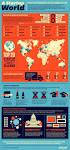 METODICKÝ LIST Téma DUM: Test Anotace: Autor: k DUM 08. pdf ze šablony 2_šablona_automatizační_technika_II 02 tematický okruh sady: pohony automatických linek Digitální učební materiál slouží k výuce pohonů
METODICKÝ LIST Téma DUM: Test Anotace: Autor: k DUM 08. pdf ze šablony 2_šablona_automatizační_technika_II 02 tematický okruh sady: pohony automatických linek Digitální učební materiál slouží k výuce pohonů
MIDAM Simulátor Verze 1.5
 MIDAM Simulátor Verze 1.5 Simuluje základní komunikační funkce modulů Midam 100, Midam 200, Midam 300, Midam 400, Midam 401, Midam 410, Midam 411, Midam 500, Midam 600. Umožňuje změny konfigurace, načítání
MIDAM Simulátor Verze 1.5 Simuluje základní komunikační funkce modulů Midam 100, Midam 200, Midam 300, Midam 400, Midam 401, Midam 410, Midam 411, Midam 500, Midam 600. Umožňuje změny konfigurace, načítání
MECHATRONIKA SCHÉMATA - 2. Petr Jurčík
 MECHATRONIKA SCHÉMATA - 2 Petr Jurčík Střední škola, Havířov-Šumbark, Sýkorova 1/613, příspěvková organizace Tento výukový materiál byl zpracován v rámci akce EU peníze středním školám - OP VK 1.5. Výuková
MECHATRONIKA SCHÉMATA - 2 Petr Jurčík Střední škola, Havířov-Šumbark, Sýkorova 1/613, příspěvková organizace Tento výukový materiál byl zpracován v rámci akce EU peníze středním školám - OP VK 1.5. Výuková
Psaní programu pro PLC SIMATIC S7-300 pomocí STEP 7
 Psaní programu pro PLC SIMATIC S7-300 pomocí STEP 7 Seznámení s programem STEP 7 bude provedeno řešením jednoduché úlohy. Lis s ochranným zařízením má být spuštěn jen pomocí signálu START- spínače S1,
Psaní programu pro PLC SIMATIC S7-300 pomocí STEP 7 Seznámení s programem STEP 7 bude provedeno řešením jednoduché úlohy. Lis s ochranným zařízením má být spuštěn jen pomocí signálu START- spínače S1,
Metody návrhů řešení elektropneumatických úloh
 Metody návrhů řešení elektropneumatických úloh Název školy: SPŠ Ústí nad Labem, středisko Resslova Autor: Ing. Pavel Votrubec Název: VY_32_INOVACE_02_AUT_71_navrhy_elektropnematiky.pptx Téma: Metody návrhů
Metody návrhů řešení elektropneumatických úloh Název školy: SPŠ Ústí nad Labem, středisko Resslova Autor: Ing. Pavel Votrubec Název: VY_32_INOVACE_02_AUT_71_navrhy_elektropnematiky.pptx Téma: Metody návrhů
Příloha 6. Palety nástrojů
 Příloha 6. Palety nástrojů Palety nástrojů v IDE poskytují zkrácení pro příkazy nabídky. Příkazy jsou rozděleny do několika palet nástrojů, které mohou být nezávisle přeskupeny nebo vloženy do plovoucích
Příloha 6. Palety nástrojů Palety nástrojů v IDE poskytují zkrácení pro příkazy nabídky. Příkazy jsou rozděleny do několika palet nástrojů, které mohou být nezávisle přeskupeny nebo vloženy do plovoucích
aneb velice zjednodušené vysvětlení základních funkcí a možností systému Vypracoval: Tomáš Dluhoš E-mail: tomas.d@centrum.cz
 aneb velice zjednodušené vysvětlení základních funkcí a možností systému Vypracoval: Tomáš Dluhoš E-mail: tomas.d@centrum.cz Operační systém Windows - první operační systém Windows byl představen v roce
aneb velice zjednodušené vysvětlení základních funkcí a možností systému Vypracoval: Tomáš Dluhoš E-mail: tomas.d@centrum.cz Operační systém Windows - první operační systém Windows byl představen v roce
tohoto systému. Můžeme propojit Mathcad s dalšími aplikacemi, jako je Excel, MATLAB, Axum, nebo dokumenty jedné aplikace navzájem.
 83 14. (Pouze u verze Mathcad Professional) je prostředí pro přehlednou integraci a propojování aplikací a zdrojů dat. Umožní vytvořit složitý výpočtový systém a řídit tok dat mezi komponentami tohoto
83 14. (Pouze u verze Mathcad Professional) je prostředí pro přehlednou integraci a propojování aplikací a zdrojů dat. Umožní vytvořit složitý výpočtový systém a řídit tok dat mezi komponentami tohoto
Tvorba prezentaci v Autodesk Inventoru 10
 Tvorba prezentaci v Autodesk Inventoru 10 Příprava montážní dokumentace vyžaduje věnovat zvýšenou pozornost postupu sestavování jednotlivých strojních uzlů a detailům jednotlivých komponentů. Inventoru
Tvorba prezentaci v Autodesk Inventoru 10 Příprava montážní dokumentace vyžaduje věnovat zvýšenou pozornost postupu sestavování jednotlivých strojních uzlů a detailům jednotlivých komponentů. Inventoru
III/2 Inovace a zkvalitnění výuky prostřednictvím ICT. Pracovní list č.1 k prezentaci Pneumatický obvod a jeho prvky
 Číslo projektu CZ.1.07/1.5.00/34.0514 Číslo a název šablony klíčové aktivity III/2 Inovace a zkvalitnění výuky prostřednictvím ICT Tematická oblast Technologie montáží, vy_32_inovace_ma_21_02 Autor Ing.
Číslo projektu CZ.1.07/1.5.00/34.0514 Číslo a název šablony klíčové aktivity III/2 Inovace a zkvalitnění výuky prostřednictvím ICT Tematická oblast Technologie montáží, vy_32_inovace_ma_21_02 Autor Ing.
Digitální kartografie 5
 Digitální kartografie 5 strana 2 Zadání atributů pro jednotlivé plochy při vytvoření nového souboru shapefile se nám automaticky vytvoří také databázový soubor *.dbf, který obsahuje atributovou tabulku
Digitální kartografie 5 strana 2 Zadání atributů pro jednotlivé plochy při vytvoření nového souboru shapefile se nám automaticky vytvoří také databázový soubor *.dbf, který obsahuje atributovou tabulku
Návod k použití programu CTR-remote v1.3 strana 1 / 1 Program pro Windows k řízení regulací s CTR sběrnicí Datum:
 Návod k použití programu CTR-remote v1.3 strana 1 / 1 Návod k použití CTR-remote v1.3 Program pro Windows k řízení regulací s CTR sběrnicí Návod k použití programu CTR-remote v1.3 strana 2 / 2 1. Obsah
Návod k použití programu CTR-remote v1.3 strana 1 / 1 Návod k použití CTR-remote v1.3 Program pro Windows k řízení regulací s CTR sběrnicí Návod k použití programu CTR-remote v1.3 strana 2 / 2 1. Obsah
Neřízené usměrňovače reálné vlastnosti
 Počítačové cvičení BNEZ 1 Neřízené usměrňovače reálné vlastnosti Úkol 1: Úkol 2: Úkol 3: Úkol 4: Úkol 5: Pomocí programu OrCAD Capture zobrazte voltampérovou charakteristiku diody 1N4007 pro rozsah napětí
Počítačové cvičení BNEZ 1 Neřízené usměrňovače reálné vlastnosti Úkol 1: Úkol 2: Úkol 3: Úkol 4: Úkol 5: Pomocí programu OrCAD Capture zobrazte voltampérovou charakteristiku diody 1N4007 pro rozsah napětí
MS PowerPoint ZÁKLADY
 MS PowerPoint ZÁKLADY UKÁZKA ŠKOLÍCÍCH MATERIÁLŮ Centrum služeb pro podnikání s.r.o. 2014, I. Verze, TP OBSAH 1. Úvod do PowerPointu... 1 2. Otevření PowerPointu... 1 3. Pracovní prostředí PowerPointu...
MS PowerPoint ZÁKLADY UKÁZKA ŠKOLÍCÍCH MATERIÁLŮ Centrum služeb pro podnikání s.r.o. 2014, I. Verze, TP OBSAH 1. Úvod do PowerPointu... 1 2. Otevření PowerPointu... 1 3. Pracovní prostředí PowerPointu...
Prostředí Microstationu a jeho nastavení. Nastavení výkresu
 Prostředí Microstationu a jeho nastavení Nastavení výkresu 1 Pracovní plocha, panely nástrojů Seznámení s pracovním prostředím ovlivní pohodlí, rychlost, efektivitu a možná i kvalitu práce v programu Microstation.
Prostředí Microstationu a jeho nastavení Nastavení výkresu 1 Pracovní plocha, panely nástrojů Seznámení s pracovním prostředím ovlivní pohodlí, rychlost, efektivitu a možná i kvalitu práce v programu Microstation.
Budovy a místnosti. 1. Spuštění modulu Budovy a místnosti
 Budovy a místnosti Tento modul představuje jednoduchou prohlížečku pasportizace budov a místností VUT. Obsahuje detailní přehled všech budov a místností včetně fotografií, výkresů objektů, leteckých snímků
Budovy a místnosti Tento modul představuje jednoduchou prohlížečku pasportizace budov a místností VUT. Obsahuje detailní přehled všech budov a místností včetně fotografií, výkresů objektů, leteckých snímků
Jak na Prezi. Návod k základům práce v Prezi
 Jak na Prezi Návod k základům práce v Prezi Existuje celá řada prostředí pro tvorbu prezentací. Jedním z nejvíce užívaných programů je Power Point z balíku MS OFFICE, jiným je například Macromedia Flash
Jak na Prezi Návod k základům práce v Prezi Existuje celá řada prostředí pro tvorbu prezentací. Jedním z nejvíce užívaných programů je Power Point z balíku MS OFFICE, jiným je například Macromedia Flash
Popis programu: Popis přípon důležitých souborů: *.qpf projektový soubor Quartusu
 Software Quartus II Popis programu: Quartus II Web Edition je označení bezplatného software, s jehož pomocí lze napsat, zkompilovat, odsimulovat a naprogramovat FPGA a CPLD obvody firmy Altera. Cílem tohoto
Software Quartus II Popis programu: Quartus II Web Edition je označení bezplatného software, s jehož pomocí lze napsat, zkompilovat, odsimulovat a naprogramovat FPGA a CPLD obvody firmy Altera. Cílem tohoto
OBSAH: Úloha č. 14.: Ovládání dvojčinného pneumotoru monostabilním rozvaděčem s pomocí relé se
 PNEUMATIKA PRAKTICKÉ ÚLOHY Z ELEKTROPNEUMATIKY UČEBNÍ TEXTY PRO UČEBNÍ A STUDIJNÍ OBORY STROJÍRENSKÉHO A ELEKTROTECHNICKÉHO ZAMĚŘENÍ 1 OBSAH: Úloha č. 1: Monostabilní elektromagnetický rozvaděč se signalizací...
PNEUMATIKA PRAKTICKÉ ÚLOHY Z ELEKTROPNEUMATIKY UČEBNÍ TEXTY PRO UČEBNÍ A STUDIJNÍ OBORY STROJÍRENSKÉHO A ELEKTROTECHNICKÉHO ZAMĚŘENÍ 1 OBSAH: Úloha č. 1: Monostabilní elektromagnetický rozvaděč se signalizací...
VComNet uživatelská příručka. VComNet. Uživatelská příručka Úvod. Vlastnosti aplikace. Blokové schéma. «library» MetelCom LAN
 VComNet Uživatelská příručka Úvod Aplikace VComNet je určena pro realizaci komunikace aplikací běžících na operačním systému Windows se zařízeními, které jsou připojeny pomocí datové sběrnice RS485 (RS422/RS232)
VComNet Uživatelská příručka Úvod Aplikace VComNet je určena pro realizaci komunikace aplikací běžících na operačním systému Windows se zařízeními, které jsou připojeny pomocí datové sběrnice RS485 (RS422/RS232)
nastavení real-time PCR cykléru CFX 96 Real-Time System
 nastavení real-time PCR cykléru CFX 96 Real-Time System (BioRad) generi biotech OBSAH 1. Spuštění již existujícího či nastavení nového teplotního profilu...3 1.1. Spuštění již uloženého teplotního profilu...3
nastavení real-time PCR cykléru CFX 96 Real-Time System (BioRad) generi biotech OBSAH 1. Spuštění již existujícího či nastavení nového teplotního profilu...3 1.1. Spuštění již uloženého teplotního profilu...3
Základní ovládání a práce s programem CorelDraw 11
 2. Základní ovládání a práce s programem CorelDraw 11 Základní informace Program Corel Draw je produktem kanadské společnosti Corel corporation a je jedním z mnoha programů které při zakoupení balíku Corel
2. Základní ovládání a práce s programem CorelDraw 11 Základní informace Program Corel Draw je produktem kanadské společnosti Corel corporation a je jedním z mnoha programů které při zakoupení balíku Corel
Obsah. 1 Úvod do Visia 2003 15. 2 Práce se soubory 47. Předmluva 11 Typografická konvence použitá v knize 13
 Předmluva 11 Typografická konvence použitá v knize 13 1 Úvod do Visia 2003 15 Visio se představuje 16 Výchozí podmínky 16 Spuštění a ukončení Visia 18 Způsoby spuštění Visia 18 Ukončení práce s Visiem
Předmluva 11 Typografická konvence použitá v knize 13 1 Úvod do Visia 2003 15 Visio se představuje 16 Výchozí podmínky 16 Spuštění a ukončení Visia 18 Způsoby spuštění Visia 18 Ukončení práce s Visiem
3 Editor Capture. 3.1 Práce s projekty. Analýza elektronických obvodů programem PSpice 9
 Analýza elektronických obvodů programem PSpice 9 3 Editor Capture U editoru Capture závisí nabídka hlavní lišty na tom, které okno pracovní plochy je aktivované. V dalším textu budou popsány jen ty položky,
Analýza elektronických obvodů programem PSpice 9 3 Editor Capture U editoru Capture závisí nabídka hlavní lišty na tom, které okno pracovní plochy je aktivované. V dalším textu budou popsány jen ty položky,
Katalog vzdělávacích programů SMC Industrial Automation CZ s.r.o.
 Katalog vzdělávacích programů SMC Industrial Automation CZ s.r.o. Strana 1 Úvod Katalog vzdělávacích programů společnosti SMC obsahuje témata pokrývající znalosti pneumatických, elektropneumatických prvků
Katalog vzdělávacích programů SMC Industrial Automation CZ s.r.o. Strana 1 Úvod Katalog vzdělávacích programů společnosti SMC obsahuje témata pokrývající znalosti pneumatických, elektropneumatických prvků
Finální nastavení a spuštění prezentace
 Finální nastavení a spuštění prezentace MS PowerPoint 2003 Časování prezentace Prezentaci lze ovládat ručně nebo je možné ji přehrát automaticky. Pro automatické přehrávání prezentace je nutno vytvořit
Finální nastavení a spuštění prezentace MS PowerPoint 2003 Časování prezentace Prezentaci lze ovládat ručně nebo je možné ji přehrát automaticky. Pro automatické přehrávání prezentace je nutno vytvořit
MS PowerPoint. Centrum služeb pro podnikání s.r.o. Centrum služeb pro podnikání s.r.o., Webové stránky:
 Centrum služeb pro podnikání s.r.o. MS PowerPoint Centrum služeb pro podnikání s.r.o., 2018 Adresa: Bělehradská 643/77 Praha 2 Tel. čísla: (+420) 222 543 330 (+420) 775 583 697 Webové stránky: www.sluzbyapodnikani.cz
Centrum služeb pro podnikání s.r.o. MS PowerPoint Centrum služeb pro podnikání s.r.o., 2018 Adresa: Bělehradská 643/77 Praha 2 Tel. čísla: (+420) 222 543 330 (+420) 775 583 697 Webové stránky: www.sluzbyapodnikani.cz
MS SQL Server 2008 Management Studio Tutoriál
 MS SQL Server 2008 Management Studio Tutoriál Vytvoření databáze Při otevření management studia a připojením se ke konkrétnímu sql serveru mám v levé části panel s názvem Object Explorer. V tomto panelu
MS SQL Server 2008 Management Studio Tutoriál Vytvoření databáze Při otevření management studia a připojením se ke konkrétnímu sql serveru mám v levé části panel s názvem Object Explorer. V tomto panelu
verze Grafický editor PALSTAT s.r.o. systémy řízení jakosti PALSTAT CAQ 1 Obsah
 1 Obsah 1 Obsah... 1 2 Úvod... 2 2.1 Výhody... 2 2.2 Základní ovládání... 2 3 Menu... 3 3.1 Menu Soubor... 3 3.1.1 Menu Soubor / Nový... 3 3.1.2 Menu Soubor / Otevřít... 3 3.1.3 Menu Soubor / Otevřít podle
1 Obsah 1 Obsah... 1 2 Úvod... 2 2.1 Výhody... 2 2.2 Základní ovládání... 2 3 Menu... 3 3.1 Menu Soubor... 3 3.1.1 Menu Soubor / Nový... 3 3.1.2 Menu Soubor / Otevřít... 3 3.1.3 Menu Soubor / Otevřít podle
Rozvodnice design verze 3.1
 Rozvodnice design verze 3.1 (rozvodnice Opale, Pragma a Kaedra) Leden 2007 1 Úvod Program Rozvodnice design je určen pro rychlý návrh a specifikaci rozvodnic MiniOpale, MiniPragma, Pragma a Kaedra Popis
Rozvodnice design verze 3.1 (rozvodnice Opale, Pragma a Kaedra) Leden 2007 1 Úvod Program Rozvodnice design je určen pro rychlý návrh a specifikaci rozvodnic MiniOpale, MiniPragma, Pragma a Kaedra Popis
Úvod do programu Solid Edge
 Úvod do programu Solid Edge Cíle této kapitoly V průběhu této kapitoly se naučíte: jak vypadá prostředí programu Solid Edge, najít a otevřít dokument programu Solid Edge, vytvořit a uložit dokument, používat
Úvod do programu Solid Edge Cíle této kapitoly V průběhu této kapitoly se naučíte: jak vypadá prostředí programu Solid Edge, najít a otevřít dokument programu Solid Edge, vytvořit a uložit dokument, používat
Práce v návrhovém prostředí Xilinx ISE WebPack 9.2i
 Práce v návrhovém prostředí Xilinx ISE WebPack 9.2i 1 Spuštění návrhového prostředí Spusťte návrhové prostředí Xilinx ISE 9.2 pomoci ikony na ploše Xilinx ISE 9.2. 2 Otevření projektu a. Klikněte na položku
Práce v návrhovém prostředí Xilinx ISE WebPack 9.2i 1 Spuštění návrhového prostředí Spusťte návrhové prostředí Xilinx ISE 9.2 pomoci ikony na ploše Xilinx ISE 9.2. 2 Otevření projektu a. Klikněte na položku
Úvod. OLYMPUS Stream Rychlý návod k obsluze
 Upozornění * Podívejte se prosím na on-line nápovědu v návodu (help) softwaru, nastavení softwaru, kalibraci systému a podrobná nastavení.. *Tento návod k obsluze obsahuje základní funkce verze SW Start
Upozornění * Podívejte se prosím na on-line nápovědu v návodu (help) softwaru, nastavení softwaru, kalibraci systému a podrobná nastavení.. *Tento návod k obsluze obsahuje základní funkce verze SW Start
GEOVAP, spol. s r.o. WMS JDTM ZK
 WMS JDTM ZK OBSAH: 1. Úvod...1 1.1. Co je WMS JDTM ZK?...1 2. Funkce aplikace...1 2.1. Spuštění aplikace...1 2.2. Ovládání aplikace...2 2.3. Průběh připojení rastru...2 2.4. Nastavení rozlišení rastru...4
WMS JDTM ZK OBSAH: 1. Úvod...1 1.1. Co je WMS JDTM ZK?...1 2. Funkce aplikace...1 2.1. Spuštění aplikace...1 2.2. Ovládání aplikace...2 2.3. Průběh připojení rastru...2 2.4. Nastavení rozlišení rastru...4
SignEditor 1 - návod k použití
 SignEditor 1 - návod k použití Tomáš Ryba tryba@kky.zcu.cz Zdeněk Krňoul zdkrnoul@kky.zcu.cz Jakub Kanis jkanis@kky.zcu.cz 27. března 2012 1 Vznik za podpory projektu Pojabr - Potlačení jazykové bariéry
SignEditor 1 - návod k použití Tomáš Ryba tryba@kky.zcu.cz Zdeněk Krňoul zdkrnoul@kky.zcu.cz Jakub Kanis jkanis@kky.zcu.cz 27. března 2012 1 Vznik za podpory projektu Pojabr - Potlačení jazykové bariéry
Prohlížení a editace externích předmětů
 Prohlížení a editace externích předmětů 1. Spuštění modulu Externí předměty 2. Popis prostředí a ovládacích prvků 2.1. Rozbalovací seznamy 2.3. Seznamy 2.3.1. Definice předmětů 2.3.2. Vypsané předměty
Prohlížení a editace externích předmětů 1. Spuštění modulu Externí předměty 2. Popis prostředí a ovládacích prvků 2.1. Rozbalovací seznamy 2.3. Seznamy 2.3.1. Definice předmětů 2.3.2. Vypsané předměty
Operační systém MS Windows XP Professional
 Operační systém MS Windows XP Professional Operační systém základní programové vybavení počítače zprostředkovává komunikaci uživatele s počítačem s technickým vybavením počítače s aplikačním programovým
Operační systém MS Windows XP Professional Operační systém základní programové vybavení počítače zprostředkovává komunikaci uživatele s počítačem s technickým vybavením počítače s aplikačním programovým
Začínáme s PowerShape Milan Brouček 2007
 Začínáme s PowerShape Milan Brouček 2007 Otevřeme program Delcam PowerShape. Pro seznámení s ovládáním PowerShape, postačí nápověda, kterou najdete pod tlačítkem Help Getting started. Najdete zde vysvětlivky
Začínáme s PowerShape Milan Brouček 2007 Otevřeme program Delcam PowerShape. Pro seznámení s ovládáním PowerShape, postačí nápověda, kterou najdete pod tlačítkem Help Getting started. Najdete zde vysvětlivky
TIA Selection Tool manuál pro použití
 TIA Selection Tool manuál pro použití Verze 1 duben 2012 Obsah: Postup rychlé konfigurace a exportu stanice Detailní popis aplikace Siemens s. r. Protection o. 2012. Všechna notice / práva Copyright vyhrazena.
TIA Selection Tool manuál pro použití Verze 1 duben 2012 Obsah: Postup rychlé konfigurace a exportu stanice Detailní popis aplikace Siemens s. r. Protection o. 2012. Všechna notice / práva Copyright vyhrazena.
MIDAM Verze 1.1. Hlavní okno :
 MIDAM Verze 1.1 Podporuje moduly Midam 100, Midam 200, Midam 300, Midam 400, Midam 401, Midam 410, Midam 411, Midam 500, Midam 600, Ghc 2x. Umožňuje nastavení parametrů, sledování výstupních nebo vstupních
MIDAM Verze 1.1 Podporuje moduly Midam 100, Midam 200, Midam 300, Midam 400, Midam 401, Midam 410, Midam 411, Midam 500, Midam 600, Ghc 2x. Umožňuje nastavení parametrů, sledování výstupních nebo vstupních
Voltampérová charakteristika diody
 Voltampérová charakteristika diody Pozn.: Voltampérovou charakteristiku diod, resp. i rezistorů, žárovek aj. lze proměřovat se soupravou ISES-PCI a též i s ISES-USB. Souprava ISES-PCI, resp. ISES-PCI Professional
Voltampérová charakteristika diody Pozn.: Voltampérovou charakteristiku diod, resp. i rezistorů, žárovek aj. lze proměřovat se soupravou ISES-PCI a též i s ISES-USB. Souprava ISES-PCI, resp. ISES-PCI Professional
1. Paleta History (Historie)
 Obsah 1. Paleta History (Historie) 2. History Brush (Štětec historie) 1. Paleta History (Historie) Změny, které provedete v obrázku se objeví na paletě History (Historie) jako samostatné stavy (Obr 11.1).
Obsah 1. Paleta History (Historie) 2. History Brush (Štětec historie) 1. Paleta History (Historie) Změny, které provedete v obrázku se objeví na paletě History (Historie) jako samostatné stavy (Obr 11.1).
Nápověda k aplikaci EA Script Engine
 Nápověda k aplikaci EA Script Engine Object Consulting s.r.o. 2006 Obsah Nápověda k aplikaci EA Script Engine...1 1. Co je EA Script Engine...2 2. Důležité upozornění pro uživatele aplikace EA Script Engine...3
Nápověda k aplikaci EA Script Engine Object Consulting s.r.o. 2006 Obsah Nápověda k aplikaci EA Script Engine...1 1. Co je EA Script Engine...2 2. Důležité upozornění pro uživatele aplikace EA Script Engine...3
P o w e r P o i n t
 7. Karta Animace Chceme-li informace zvýraznit nebo zobrazovat postupně, můžeme k obrázkům, tvarům nebo textům přidat animaci. Nabízí se zde možnost nastavit rychlost a způsob objevení konkrétní informace,
7. Karta Animace Chceme-li informace zvýraznit nebo zobrazovat postupně, můžeme k obrázkům, tvarům nebo textům přidat animaci. Nabízí se zde možnost nastavit rychlost a způsob objevení konkrétní informace,
František Hudek. březen ročník. Informační a komunikační technologie OS WINDOWS Hlavní panel
 VY_32_INOVACE_FH05_WIN Jméno autora výukového materiálu Datum (období), ve kterém byl VM vytvořen Ročník, pro který je VM určen Vzdělávací oblast, obor, okruh, téma Anotace František Hudek březen 2013
VY_32_INOVACE_FH05_WIN Jméno autora výukového materiálu Datum (období), ve kterém byl VM vytvořen Ročník, pro který je VM určen Vzdělávací oblast, obor, okruh, téma Anotace František Hudek březen 2013
GOODWILL vyššší odborná škola, s. r. o. P. Holého 400, Frýdek-Místek
 GOODWILL vyššší odborná škola, s. r. o. P. Holého 400, Frýdek-Místek Projekt Využití ICT ve výuce na gymnáziích, registrační číslo projektu CZ.1.07/1.1.07/02.0030 MS Word Metodický materiál pro základní
GOODWILL vyššší odborná škola, s. r. o. P. Holého 400, Frýdek-Místek Projekt Využití ICT ve výuce na gymnáziích, registrační číslo projektu CZ.1.07/1.1.07/02.0030 MS Word Metodický materiál pro základní
Uživatelský manuál. Format Convert V3.1
 Uživatelský manuál Format Convert V3.1 Obsah Obsah 1 Kapitola 1 - Popis softwaru Systémové požadavky 2 Podporovaná zařízení a formáty 2 Odinstalace 3 Kapitola 2 - Ovládání Výběr formátu souboru 4 Výběr
Uživatelský manuál Format Convert V3.1 Obsah Obsah 1 Kapitola 1 - Popis softwaru Systémové požadavky 2 Podporovaná zařízení a formáty 2 Odinstalace 3 Kapitola 2 - Ovládání Výběr formátu souboru 4 Výběr
Výukový materiál KA č.4 Spolupráce se ZŠ
 Výukový materiál KA č.4 Spolupráce se ZŠ Modul: Automatizace Téma workshopu: Řízení pneumatických (hydraulických) systémů programovatelnými automaty doplněk k workshopu 1 Vypracoval: Ing. Michal Burger
Výukový materiál KA č.4 Spolupráce se ZŠ Modul: Automatizace Téma workshopu: Řízení pneumatických (hydraulických) systémů programovatelnými automaty doplněk k workshopu 1 Vypracoval: Ing. Michal Burger
PARAMETRICKÉ 3D MODELOVÁNÍ ODLITKU CATIA V5 R14 VÝKRES
 Cvičení 5 z předmětu CAD I. PARAMETRICKÉ 3D MODELOVÁNÍ ODLITKU CATIA V5 R14 VÝKRES Cílem pátého cvičení je osvojit si na jednoduchém modelu hřídele základní postupy při tvorbě výkresu rotační součástky.
Cvičení 5 z předmětu CAD I. PARAMETRICKÉ 3D MODELOVÁNÍ ODLITKU CATIA V5 R14 VÝKRES Cílem pátého cvičení je osvojit si na jednoduchém modelu hřídele základní postupy při tvorbě výkresu rotační součástky.
ANALYSIS SERVICES PROJEKT VYTVOŘENÍ PROJEKTU A DATOVÉ KOSTKY
 ANALYSIS SERVICES PROJEKT VYTVOŘENÍ PROJEKTU A DATOVÉ KOSTKY Spusťte BIDS - z menu vyberte File/New/Project a vytvořte nový Analysis Services Project typu Bussines Inteligence Project - doplňte jméno projektu
ANALYSIS SERVICES PROJEKT VYTVOŘENÍ PROJEKTU A DATOVÉ KOSTKY Spusťte BIDS - z menu vyberte File/New/Project a vytvořte nový Analysis Services Project typu Bussines Inteligence Project - doplňte jméno projektu
Práce v návrhovém prostředí Xilinx ISE WebPack 12 BDOM UMEL FEKT Šteffan Pavel
 Práce v návrhovém prostředí Xilinx ISE WebPack 12 BDOM 12.3.2011 UMEL FEKT Šteffan Pavel Obsah 1 Spuštění návrhového prostředí...3 2 Otevření projektu...3 3 Tvorba elektrického schématu...6 4 Přiřazení
Práce v návrhovém prostředí Xilinx ISE WebPack 12 BDOM 12.3.2011 UMEL FEKT Šteffan Pavel Obsah 1 Spuštění návrhového prostředí...3 2 Otevření projektu...3 3 Tvorba elektrického schématu...6 4 Přiřazení
1. Spuštění programu. Poklepejte na ikonu Illustratoru na pracovní ploše nebo program spustíte přes nabídku Start > Programy > Adobe Illustrator
 Obsah a amu a 2 Pros s a amu 3 Nástroje s 4 Palety a 5 Ilustrované palety 6 Vrác ac a kontextové nab ky Existují dva hlavní typy programů pro vytváření a úpravy grafických dokumentů bitmapové (neboli rastrové)
Obsah a amu a 2 Pros s a amu 3 Nástroje s 4 Palety a 5 Ilustrované palety 6 Vrác ac a kontextové nab ky Existují dva hlavní typy programů pro vytváření a úpravy grafických dokumentů bitmapové (neboli rastrové)
OVLÁDACÍ OBVODY ELEKTRICKÝCH ZAŘÍZENÍ
 OVLÁDACÍ OBVODY ELEKTRICKÝCH ZAŘÍZENÍ Odlišnosti silových a ovládacích obvodů Logické funkce ovládacích obvodů Přístrojová realizace logických funkcí Programátory pro řízení procesů Akční členy ovládacích
OVLÁDACÍ OBVODY ELEKTRICKÝCH ZAŘÍZENÍ Odlišnosti silových a ovládacích obvodů Logické funkce ovládacích obvodů Přístrojová realizace logických funkcí Programátory pro řízení procesů Akční členy ovládacích
KOMPLEXNÍ VZDĚLÁVÁNÍ KATEDRA STROJNÍ SPŠSE a VOŠ LIBEREC. Kapitola 01 - Ovládací panel a tlačítka na ovládacím panelu
 KOMPLEXNÍ VZDĚLÁVÁNÍ KATEDRA STROJNÍ SPŠSE a VOŠ LIBEREC Kapitola 01 - Ovládací panel a tlačítka na ovládacím panelu Siemens 840 - frézování Kapitola 1 - Siemens 840 - Ovládací panel a tlačítka na ovládacím
KOMPLEXNÍ VZDĚLÁVÁNÍ KATEDRA STROJNÍ SPŠSE a VOŠ LIBEREC Kapitola 01 - Ovládací panel a tlačítka na ovládacím panelu Siemens 840 - frézování Kapitola 1 - Siemens 840 - Ovládací panel a tlačítka na ovládacím
Stručný manuál k ovládání programu STATISTICA. Mgr. Petra Beranová
 Stručný manuál k ovládání programu STATISTICA Mgr. Petra Beranová Copyright StatSoft CR s.r.o. 2008, 1. vydání 2008 StatSoft CR Podbabská 16 CZ-160 00 Praha 6 tel.: +420 233 325 006 fax: +420 233 324 005
Stručný manuál k ovládání programu STATISTICA Mgr. Petra Beranová Copyright StatSoft CR s.r.o. 2008, 1. vydání 2008 StatSoft CR Podbabská 16 CZ-160 00 Praha 6 tel.: +420 233 325 006 fax: +420 233 324 005
Modelová úloha Zabezpečení a správa budovy
 Modelová úloha Zabezpečení a správa budovy Zadání 1. Seznamte se s funkcemi modelu Zabezpečení a správa budovy. 2. Seznamte se s možnostmi programu GB 060 Control Panel. 3. Ověřte funkčnost bezpečnostního
Modelová úloha Zabezpečení a správa budovy Zadání 1. Seznamte se s funkcemi modelu Zabezpečení a správa budovy. 2. Seznamte se s možnostmi programu GB 060 Control Panel. 3. Ověřte funkčnost bezpečnostního
Nápověda k programu Heluz - Katalog tepelných mostů verze 1.1.0.2
 Nápověda k programu Heluz - Katalog tepelných mostů verze 1.1.0.2 Funkce programu náhled řešení konstrukčních detailů možnost uložení jednotlivých detailů do formátu *.PDF či *.DWG náhled termogramu detailu
Nápověda k programu Heluz - Katalog tepelných mostů verze 1.1.0.2 Funkce programu náhled řešení konstrukčních detailů možnost uložení jednotlivých detailů do formátu *.PDF či *.DWG náhled termogramu detailu
Software pro úpravu snímků LAB-10. Návod k obsluze
 Software pro úpravu snímků LAB-10 Návod k obsluze CZ Úvod Charakteristické vlastnosti programu LAB-10 Program LAB-10 je určen ke zpracování snímků skenovaných skenerem filmů ES-10 a je vybaven následujícími
Software pro úpravu snímků LAB-10 Návod k obsluze CZ Úvod Charakteristické vlastnosti programu LAB-10 Program LAB-10 je určen ke zpracování snímků skenovaných skenerem filmů ES-10 a je vybaven následujícími
Pracovní plocha. V první kapitole se seznámíme s pracovním prostředím ve Photoshopu.
 Obsah 1. Pracovní plocha 2. Paleta nástrojů, Paletky, Pruhy voleb 3. Paletka Navigator (Navigátor), nástroj Zoom (Lupa) 4. Práce s dokumentem - otevírání, zavírání, ukládání 1. Pracovní plocha V první
Obsah 1. Pracovní plocha 2. Paleta nástrojů, Paletky, Pruhy voleb 3. Paletka Navigator (Navigátor), nástroj Zoom (Lupa) 4. Práce s dokumentem - otevírání, zavírání, ukládání 1. Pracovní plocha V první
Soubory s reklamami musí mít stejný název jako ta výše uvedené. Stávající soubory reklam budou přepsány.
 Příloha 5 Výroba a zadávání reklamních obrázků Program umožňuje zobrazovat až 10 reklamních obrázků na monitorech. Obrázky musí splňovat následující parametry: velikost 640 x 480 pixelů formát BMP s 16
Příloha 5 Výroba a zadávání reklamních obrázků Program umožňuje zobrazovat až 10 reklamních obrázků na monitorech. Obrázky musí splňovat následující parametry: velikost 640 x 480 pixelů formát BMP s 16
Návod k obsluze. GeoVision ViewLog SW verze 8.12. Návod k obsluze GV-ViewLog Stránka 1
 Návod k obsluze GeoVision ViewLog SW verze 8.12 Návod k obsluze GV-ViewLog Stránka 1 Obsah : Přehrávání videosouborů úvod strana 3 Přehrávání v hlavním systému (ViewLog) strana 4 1. Základní obrazovka
Návod k obsluze GeoVision ViewLog SW verze 8.12 Návod k obsluze GV-ViewLog Stránka 1 Obsah : Přehrávání videosouborů úvod strana 3 Přehrávání v hlavním systému (ViewLog) strana 4 1. Základní obrazovka
Vytvořil Institut biostatistiky a analýz, Masarykova univerzita J. Jarkovský, L. Dušek, M. Cvanová. 5. Statistica
 Vytvořil Institut biostatistiky a analýz, Masarykova univerzita J. Jarkovský, L. Dušek, M. Cvanová 5. Statistica StatSoft, Inc., http://www.statsoft.com, http://www.statsoft.cz. Verze pro Mac i PC, dostupná
Vytvořil Institut biostatistiky a analýz, Masarykova univerzita J. Jarkovský, L. Dušek, M. Cvanová 5. Statistica StatSoft, Inc., http://www.statsoft.com, http://www.statsoft.cz. Verze pro Mac i PC, dostupná
Aplikované úlohy Solid Edge. SPŠSE a VOŠ Liberec. Ing. Aleš Najman [ÚLOHA 38 KONTROLA A POHONY]
![Aplikované úlohy Solid Edge. SPŠSE a VOŠ Liberec. Ing. Aleš Najman [ÚLOHA 38 KONTROLA A POHONY] Aplikované úlohy Solid Edge. SPŠSE a VOŠ Liberec. Ing. Aleš Najman [ÚLOHA 38 KONTROLA A POHONY]](/thumbs/27/11375045.jpg) Aplikované úlohy Solid Edge SPŠSE a VOŠ Liberec Ing. Aleš Najman [ÚLOHA 38 KONTROLA A POHONY] 1 ÚVOD Úloha 38 popisuje jednu část oblasti sestava programu Solid Edge V20. Tato úloha je v první části zaměřena
Aplikované úlohy Solid Edge SPŠSE a VOŠ Liberec Ing. Aleš Najman [ÚLOHA 38 KONTROLA A POHONY] 1 ÚVOD Úloha 38 popisuje jednu část oblasti sestava programu Solid Edge V20. Tato úloha je v první části zaměřena
=PREZENTACE= stručná příručka základů. (verze 2007)
 (verze 2007) ÚVOD Program MS Power Point patří softwarově do skupiny uživatelských aplikací, které slouží k vytváření prezentací. Tento program je spolu s programy MS Word a MS Excel základním pilířem
(verze 2007) ÚVOD Program MS Power Point patří softwarově do skupiny uživatelských aplikací, které slouží k vytváření prezentací. Tento program je spolu s programy MS Word a MS Excel základním pilířem
Panel IPP. Ovladač řídící jednotka
 Panel IPP Ovladač řídící jednotka Zobrazování plánu směny, plánu v čase a skutečně vyrobených výrobků Tempo výroby - výpočet průměru časů mezi výrobky Zobrazení přesného času a přestávek Funkce ovladače
Panel IPP Ovladač řídící jednotka Zobrazování plánu směny, plánu v čase a skutečně vyrobených výrobků Tempo výroby - výpočet průměru časů mezi výrobky Zobrazení přesného času a přestávek Funkce ovladače
NÁZEV ŠKOLY: Střední odborné učiliště, Domažlice, Prokopa Velikého 640. V/2 Inovace a zkvalitnění výuky prostřednictvím ICT
 NÁZEV ŠKOLY: Střední odborné učiliště, Domažlice, Prokopa Velikého 640 ŠABLONA: NÁZEV PROJEKTU: REGISTRAČNÍ ČÍSLO PROJEKTU: V/2 Inovace a zkvalitnění výuky prostřednictvím ICT Zlepšení podmínek pro vzdělávání
NÁZEV ŠKOLY: Střední odborné učiliště, Domažlice, Prokopa Velikého 640 ŠABLONA: NÁZEV PROJEKTU: REGISTRAČNÍ ČÍSLO PROJEKTU: V/2 Inovace a zkvalitnění výuky prostřednictvím ICT Zlepšení podmínek pro vzdělávání
Návod na instalaci AutoCAD Architecture Ing. Zbyněk Svoboda
 S třední škola stavební Jihlava Návod na instalaci AutoCAD Architecture 2017 výukového SW firmy Autodesk Ing. Zbyněk Svoboda 2017 1 V prohlížeči zvolit - www.autodesk.com 2 3 4 5 6 Pokud se objeví, zvolíme
S třední škola stavební Jihlava Návod na instalaci AutoCAD Architecture 2017 výukového SW firmy Autodesk Ing. Zbyněk Svoboda 2017 1 V prohlížeči zvolit - www.autodesk.com 2 3 4 5 6 Pokud se objeví, zvolíme
Elektropneumatická schémata
 Elektropneumatická schémata Název školy: SPŠ Ústí nad Labem, středisko Resslova Autor: Ing. Pavel Votrubec Název: VY_32_INOVACE_02_AUT_70_schemata_pravidla.pptx Téma: Pravidla kreslení elektropneumatických
Elektropneumatická schémata Název školy: SPŠ Ústí nad Labem, středisko Resslova Autor: Ing. Pavel Votrubec Název: VY_32_INOVACE_02_AUT_70_schemata_pravidla.pptx Téma: Pravidla kreslení elektropneumatických
Úvod 13. Seznámení s PowerPointem 15. K čemu slouží PowerPoint a prezentace 16 Obvyklé využití prezentací 17 Možnosti publikování prezentací.
 Obsah Úvod 13 1 Seznámení s PowerPointem 15 K čemu slouží PowerPoint a prezentace 16 Obvyklé využití prezentací 17 Možnosti publikování prezentací. 19 Spuštění a ukončení programu 20 Spuštění PowerPointu
Obsah Úvod 13 1 Seznámení s PowerPointem 15 K čemu slouží PowerPoint a prezentace 16 Obvyklé využití prezentací 17 Možnosti publikování prezentací. 19 Spuštění a ukončení programu 20 Spuštění PowerPointu
Požadavky pro konfiguraci internetového připojení
 Požadavky pro konfiguraci internetového připojení Abyste mohli připojit přístupový bod k AP Manageru, musí být v položce TCP/IP vašeho počítače nastaveny následující parametry : Statická IP adresa: 192.168.1.x
Požadavky pro konfiguraci internetového připojení Abyste mohli připojit přístupový bod k AP Manageru, musí být v položce TCP/IP vašeho počítače nastaveny následující parametry : Statická IP adresa: 192.168.1.x
CORELDRAW SEZNÁMENÍ S PROGRAMEM. Lenka Bednaříková
 CORELDRAW SEZNÁMENÍ S PROGRAMEM Lenka Bednaříková SEZNÁMENÍ S OKNEM APLIKACE Panel nabídek Panel nástrojů Panel vlastností Ukotvitelné panely Okno nástrojů Paleta barev Okno kresby Pravítko Stavový řádek
CORELDRAW SEZNÁMENÍ S PROGRAMEM Lenka Bednaříková SEZNÁMENÍ S OKNEM APLIKACE Panel nabídek Panel nástrojů Panel vlastností Ukotvitelné panely Okno nástrojů Paleta barev Okno kresby Pravítko Stavový řádek
Práce v návrhovém prostředí Xilinx ISE WebPack 10.1 BDOM UMEL FEKT Šteffan Pavel
 Práce v návrhovém prostředí Xilinx ISE WebPack 10.1 BDOM 17.3.2009 UMEL FEKT Šteffan Pavel Obsah 1 Spuštění návrhového prostředí... 3 2 Otevření projektu... 3 3 Tvorba elektrického schématu... 6 4 Přiřazení
Práce v návrhovém prostředí Xilinx ISE WebPack 10.1 BDOM 17.3.2009 UMEL FEKT Šteffan Pavel Obsah 1 Spuštění návrhového prostředí... 3 2 Otevření projektu... 3 3 Tvorba elektrického schématu... 6 4 Přiřazení
NÁVOD K OVLÁDÁNÍ PÁLÍCÍHO STROJE A ŘÍDÍCÍHO SYSTÉMU RIPAST 401
 NÁVOD K OVLÁDÁNÍ PÁLÍCÍHO STROJE A ŘÍDÍCÍHO SYSTÉMU RIPAST 401 Start stroje Stroj se uvádí do provozu stisknutím talčítka START na ovládacím panelu. Po zapnutí stroje a načtení operačního systému se objeví
NÁVOD K OVLÁDÁNÍ PÁLÍCÍHO STROJE A ŘÍDÍCÍHO SYSTÉMU RIPAST 401 Start stroje Stroj se uvádí do provozu stisknutím talčítka START na ovládacím panelu. Po zapnutí stroje a načtení operačního systému se objeví
Jak vytvořit vlastní ikonu bloku a faceplate v PCS7 V6.x a 7.x
 Jak vytvořit vlastní ikonu bloku a faceplate v PCS7 V6.x a 7.x Otázka: Jak postupovat při tvorbě vlastní ikony bloku a faceplate pro uživatelsky vytvořený funkční blok PCS7 Odpověď: Pro každý uživatelský
Jak vytvořit vlastní ikonu bloku a faceplate v PCS7 V6.x a 7.x Otázka: Jak postupovat při tvorbě vlastní ikony bloku a faceplate pro uživatelsky vytvořený funkční blok PCS7 Odpověď: Pro každý uživatelský
lindab comfort Krok za krokem manuál DIMcomfort 4.0
 Krok za krokem manuál DIMcomfort 4.0 1 Obsah Úvod DIMcomfort 4.0 3 Nastavení místnosti 4 informace o místnosti 4 rozměry 5 komfortní zóna 6 způsob výpočtu 7 Výběr zařízení 8 hledání produktu 9 nastavení
Krok za krokem manuál DIMcomfort 4.0 1 Obsah Úvod DIMcomfort 4.0 3 Nastavení místnosti 4 informace o místnosti 4 rozměry 5 komfortní zóna 6 způsob výpočtu 7 Výběr zařízení 8 hledání produktu 9 nastavení
WORD. (zobecněno pro verzi 2007)
 WORD (zobecněno pro verzi 2007) Program MS Word patří softwarově do skupiny uživatelských aplikací, které se nazývají textové editory. Slouží především k editacím či-li úpravám textů vč. vkládání grafických
WORD (zobecněno pro verzi 2007) Program MS Word patří softwarově do skupiny uživatelských aplikací, které se nazývají textové editory. Slouží především k editacím či-li úpravám textů vč. vkládání grafických
HP-2000E UŽIVATELSKÝ MANUÁL
 HP-2000E UŽIVATELSKÝ MANUÁL Strana 1 / 7 Úvod AirLive konfigurační utilita pro OS Windows umožňuje uživatelům identifikovat HomePlug zařízení (HP1000E Sérii & HP2000E Sérii) v elektrické síti. Dále zobrazuje
HP-2000E UŽIVATELSKÝ MANUÁL Strana 1 / 7 Úvod AirLive konfigurační utilita pro OS Windows umožňuje uživatelům identifikovat HomePlug zařízení (HP1000E Sérii & HP2000E Sérii) v elektrické síti. Dále zobrazuje
MS WORD ZÁKLADY UKÁZKA ŠKOLÍCÍCH MATERIÁLŮ
 MS WORD ZÁKLADY UKÁZKA ŠKOLÍCÍCH MATERIÁLŮ Centrum služeb pro podnikání s.r.o. 2014, I. Verze, TP Obsah 1 MICROSOFT WORD 2010... 1 1.1 ÚVOD DO WORDU... 1 1.2 OTEVŘENÍ WORDU... 1 1.3 PÁS KARET... 2 1.4
MS WORD ZÁKLADY UKÁZKA ŠKOLÍCÍCH MATERIÁLŮ Centrum služeb pro podnikání s.r.o. 2014, I. Verze, TP Obsah 1 MICROSOFT WORD 2010... 1 1.1 ÚVOD DO WORDU... 1 1.2 OTEVŘENÍ WORDU... 1 1.3 PÁS KARET... 2 1.4
VIANIV. Interaktivní návrh nivelety. Příručka uživatele. Revize PRAGOPROJEKT a.s. & VIAPONT s.r.o.
 ROADPAC 06 Příručka uživatele Revize 13.08.2006 PRAGOPROJEKT a.s. & VIAPONT s.r.o. PRAGOPROJEKT a.s., 147 54 Praha 4, K Ryšánce 16 VIAPONT s.r.o., Vodní 13, 602 00 Brno O B S A H 1. ÚVOD... 3 2. SOUBORY
ROADPAC 06 Příručka uživatele Revize 13.08.2006 PRAGOPROJEKT a.s. & VIAPONT s.r.o. PRAGOPROJEKT a.s., 147 54 Praha 4, K Ryšánce 16 VIAPONT s.r.o., Vodní 13, 602 00 Brno O B S A H 1. ÚVOD... 3 2. SOUBORY
IBRIDGE 1.0 UŽIVATELSKÝ MANUÁL
 IBRIDGE 1.0 UŽIVATELSKÝ MANUÁL Jaromír Křížek OBSAH 1 ÚVOD... 3 2 INSTALACE... 4 2.1 SYSTÉMOVÉ POŽADAVKY... 5 2.2 SPUŠTĚNÍ IBRIDGE 1.0... 5 3 HLAVNÍ MENU... 6 3.1 MENU FILE... 6 3.2 MENU SETTINGS... 6
IBRIDGE 1.0 UŽIVATELSKÝ MANUÁL Jaromír Křížek OBSAH 1 ÚVOD... 3 2 INSTALACE... 4 2.1 SYSTÉMOVÉ POŽADAVKY... 5 2.2 SPUŠTĚNÍ IBRIDGE 1.0... 5 3 HLAVNÍ MENU... 6 3.1 MENU FILE... 6 3.2 MENU SETTINGS... 6
Pro správné zobrazení mapové aplikace je potřeba mít nainstalovaný zásuvný modul Flash Adobe Player.
 Návod na ovládání veřejné mapové aplikace: Generel cyklodopravy Pro správné zobrazení mapové aplikace je potřeba mít nainstalovaný zásuvný modul Flash Adobe Player. Logo, název Panel nástrojů Odkazy Vrstvy
Návod na ovládání veřejné mapové aplikace: Generel cyklodopravy Pro správné zobrazení mapové aplikace je potřeba mít nainstalovaný zásuvný modul Flash Adobe Player. Logo, název Panel nástrojů Odkazy Vrstvy
Reliance 3 design OBSAH
 Reliance 3 design Obsah OBSAH 1. První kroky... 3 1.1 Úvod... 3 1.2 Založení nového projektu... 4 1.3 Tvorba projektu... 6 1.3.1 Správce stanic definice stanic, proměnných, stavových hlášení a komunikačních
Reliance 3 design Obsah OBSAH 1. První kroky... 3 1.1 Úvod... 3 1.2 Založení nového projektu... 4 1.3 Tvorba projektu... 6 1.3.1 Správce stanic definice stanic, proměnných, stavových hlášení a komunikačních
UniLog-D. v1.01 návod k obsluze software. Strana 1
 UniLog-D v1.01 návod k obsluze software Strana 1 UniLog-D je PC program, který slouží k přípravě karty pro záznam událostí aplikací přístroje M-BOX, dále pak k prohlížení, vyhodnocení a exportům zaznamenaných
UniLog-D v1.01 návod k obsluze software Strana 1 UniLog-D je PC program, který slouží k přípravě karty pro záznam událostí aplikací přístroje M-BOX, dále pak k prohlížení, vyhodnocení a exportům zaznamenaných
Sociomap Viewer Uživatelský manuál. Verze 3
 Sociomap Viewer Verze 3 1 OBSAH: Sociomap Viewer Základní popis... 3 Panel nástrojů Vieweru...... 4 Nástroje... 4 Bílé pozadí:... 4 Pohled shora po spuštění:... 4 Zobrazit panely:... 5 Klávesové zkratky:...
Sociomap Viewer Verze 3 1 OBSAH: Sociomap Viewer Základní popis... 3 Panel nástrojů Vieweru...... 4 Nástroje... 4 Bílé pozadí:... 4 Pohled shora po spuštění:... 4 Zobrazit panely:... 5 Klávesové zkratky:...
GEOM LITE - MANUÁL hlavní obrazovka
 GEOM LITE - MANUÁL hlavní obrazovka Levý panel Pomoci levého panelu je možné vybírat aktivní vrstvy, měnit jejich průhlednost a pořadí. V dolní části je zobrazena legenda. Horní panel V horním panelu se
GEOM LITE - MANUÁL hlavní obrazovka Levý panel Pomoci levého panelu je možné vybírat aktivní vrstvy, měnit jejich průhlednost a pořadí. V dolní části je zobrazena legenda. Horní panel V horním panelu se
František Hudek. červen ročník
 VY_32_INOVACE_FH17_WIN Jméno autora výukového materiálu Datum (období), ve kterém byl VM vytvořen Ročník, pro který je VM určen Vzdělávací oblast, obor, okruh, téma Anotace František Hudek červen 2013
VY_32_INOVACE_FH17_WIN Jméno autora výukového materiálu Datum (období), ve kterém byl VM vytvořen Ročník, pro který je VM určen Vzdělávací oblast, obor, okruh, téma Anotace František Hudek červen 2013
Hlavní okno aplikace
 Hlavní okno aplikace Ovládací prvky mapy Základní ovládací panel Panely pro ovládání jednotlivých funkcí aplikace jsou zobrazeny/skryty po kliknutí na záhlaví příslušného panelu. Vrstvy Seznam vrstev slouží
Hlavní okno aplikace Ovládací prvky mapy Základní ovládací panel Panely pro ovládání jednotlivých funkcí aplikace jsou zobrazeny/skryty po kliknutí na záhlaví příslušného panelu. Vrstvy Seznam vrstev slouží
Excel 2007 pro začátečníky
 Excel 2007 pro začátečníky 1 Excel OP LZZ Tento kurz je financován prostřednictvím výzvy č. 40 Operačního programu Lidské zdroje a zaměstnanost z prostředků Evropského sociálního fondu. 2 Excel Cíl kurzu
Excel 2007 pro začátečníky 1 Excel OP LZZ Tento kurz je financován prostřednictvím výzvy č. 40 Operačního programu Lidské zdroje a zaměstnanost z prostředků Evropského sociálního fondu. 2 Excel Cíl kurzu
 Ovládání programu DAE a zápis překladu do znakované češtiny 1. Instalace programu 2. První spuštění 3. Ovládání programu 4. Překlad dialog Translation Instalace programu Pro instalaci programu stačí spustit
Ovládání programu DAE a zápis překladu do znakované češtiny 1. Instalace programu 2. První spuštění 3. Ovládání programu 4. Překlad dialog Translation Instalace programu Pro instalaci programu stačí spustit
